- Část 1. Opravte nefunkční hlasovou schránku na iPhone zaškrtnutím vlastního pozdravu
- Část 2. Oprava nefunkční hlasové schránky na iPhone prostřednictvím restartu
- Část 3. Oprava nefunkční hlasové schránky na iPhone pomocí FoneLab iOS System Recovery
- Část 4. Oprava nefunkční hlasové schránky na iPhone prostřednictvím aktualizace softwaru
- Část 5. Nejčastější dotazy o nefunkční hlasové schránce na iPhone
4 hlavní opravy nefunkční hlasové schránky pro iPhone
 Aktualizováno dne Lisa Ou / 19. března 2024 09:30
Aktualizováno dne Lisa Ou / 19. března 2024 09:30Proč moje hlasová schránka nefunguje na mém iPhone? Poslední dobou jsem tak zaneprázdněný, že mi vždycky chybí hovory od rodiny a přátel. Proto jsem nastavil hlasovou schránku, aby věděli, že jsem někdy nedostupný, a já se jim ozvu. Při testování se sestřiným zařízením to však nefungovalo. Mohl by mi prosím někdo doporučit nějaké opravy, které bych mohl provést? Děkuji!
Důvodem, proč vaše hlasová schránka iPhone nefunguje, mohou být různé situace. Mezi nejčastější příčiny však patří problém se sítí. Možná má vaše zařízení slabou sílu signálu, což mu brání v přístupu k funkci hlasové schránky nebo dokonce v jejím příjmu. Další možností je nesprávná konfigurace nastavení hlasové schránky na vašem iPhone.
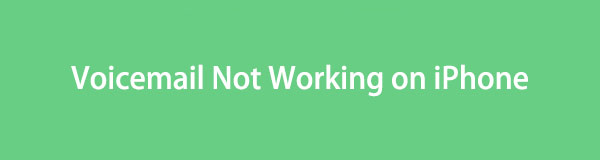
Bez ohledu na to se nemusíte bát, protože následující části tohoto článku vám poskytnou řešení, která potřebujete. Nezáleží na tom, zda vaše zařízení čelí problémům se sítí, konfigurací nastavení, systémovými problémy atd., které způsobují nefunkčnost vaší hlasové schránky. Používejte níže uvedené pokyny správně a vaše problémy s hlasovou schránkou okamžitě zmizí. Proto je nyní zkontrolujte.
FoneLab umožňuje opravit iPhone / iPad / iPod z režimu DFU, režimu obnovy, loga Apple, režimu sluchátek atd. Do normálního stavu bez ztráty dat.
- Opravte problémy se systémem iOS.
- Extrahujte data z deaktivovaných zařízení iOS bez ztráty dat.
- Je bezpečný a snadno použitelný.

Seznam příruček
- Část 1. Opravte nefunkční hlasovou schránku na iPhone zaškrtnutím vlastního pozdravu
- Část 2. Oprava nefunkční hlasové schránky na iPhone prostřednictvím restartu
- Část 3. Oprava nefunkční hlasové schránky na iPhone pomocí FoneLab iOS System Recovery
- Část 4. Oprava nefunkční hlasové schránky na iPhone prostřednictvím aktualizace softwaru
- Část 5. Nejčastější dotazy o nefunkční hlasové schránce na iPhone
Část 1. Opravte nefunkční hlasovou schránku na iPhone zaškrtnutím vlastního pozdravu
Jak již bylo zmíněno, nesprávná konfigurace nastavení hlasové schránky mohla způsobit poruchu funkce hlasové schránky. Možná jste omylem zapnuli Výchozí místo Vlastní v sekci Pozdrav, takže to nefunguje tak, jak chcete. Pokud ano, jediným způsobem, jak to napravit, je upravit možnosti funkce v jejím nastavení, aby se věci napravily.
Dodržujte níže uvedený bezproblémový proces a opravte nefunkční hlasovou schránku na iPhonu zaškrtnutím Custom Greeting:
Krok 1Spusťte svůj iPhone Telefon aplikaci a potom klepněte na Hlasová schránka v pravé spodní části obrazovky. Poté kliknutím na Pozdrav vlevo nahoře zobrazíte možnosti.
Krok 2V případě, že Automaticky na následující obrazovce je zaškrtnuta možnost, vyberte Zvyk. Poté kliknutím na tlačítko Uložit vpravo nahoře uložte provedené změny.
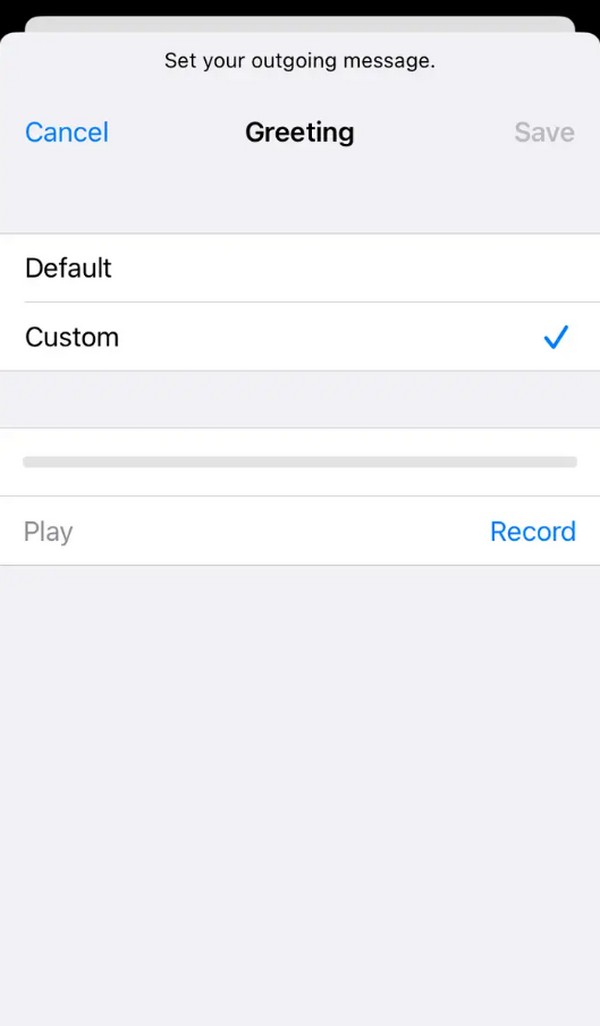
Určitě jste si všimli, že tento proces je velmi uživatelsky přívětivý, protože má nejzákladnější proces mezi řešeními. Řeší však pouze jednu možnou příčinu problému; takže pokud to nefunguje, přejděte k následujícím částem, kde najdete další problémy.
Část 2. Oprava nefunkční hlasové schránky na iPhone prostřednictvím restartu
Pokud vaše hlasová schránka nefunguje kvůli jednoduchému iPhone závady, chyby atd., problém zvládne základní restart. Aplikaci Telefon můžete nejprve restartovat a obnovit ji. Jednoduše přejeďte po obrazovce iPhonu zespodu nahoru a uprostřed se pozastavte. Když se zobrazí aktivní aplikace, zavřete aplikaci Telefon přejetím prstem nahoru. Poté jej znovu otevřete klepnutím na jeho ikonu na domovské obrazovce. Pokud se však situace nezmění, restartujte iPhone namísto.
Při opravě hlasových zpráv, které se na iPhonu nezobrazují, dodržujte bezpečnostní pokyny uvedené níže:
Restartujte iPhone bez tlačítka Domů: Dlouze stiskněte boční stranu iPhonu a jednu z kláves hlasitosti. Jakmile se objeví posuvník Vypnout, přetáhněte jej tak, aby se zařízení vypnulo. O několik okamžiků později dlouze stiskněte tlačítko Spánek/Probuzení pro restart.
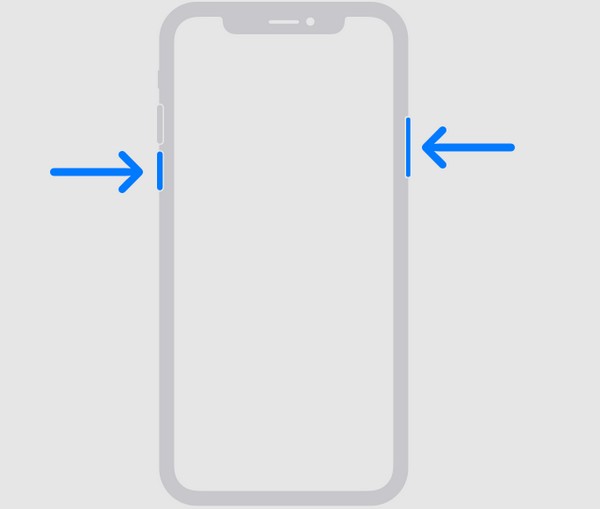
Restartujte iPhone pomocí tlačítka Domů: Podržte prst na tlačítku Spánek/Probuzení na iPhonu na několik sekund a poté přetažením obrazovky, když se zobrazí posuvník Napájení, zařízení vypněte. Později dlouze stiskněte stejnou klávesu a proveďte restart.
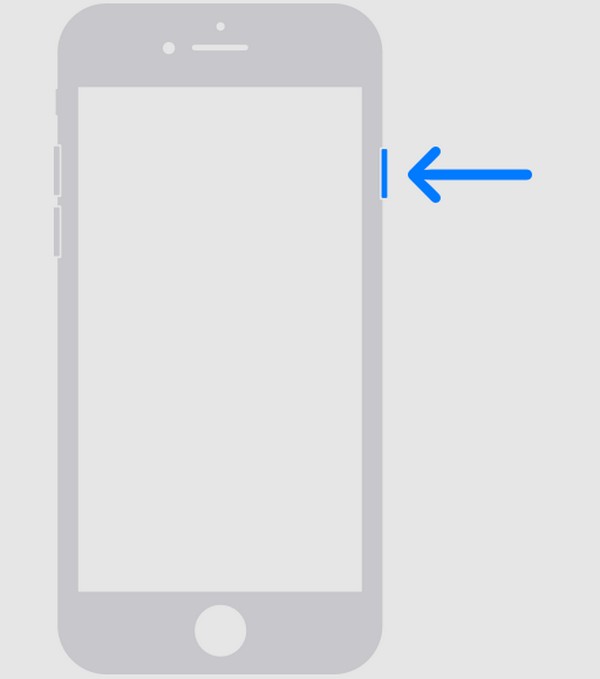
Ve srovnání s předchozím procesem je tento flexibilnější, pokud jde o možné příčiny, které může vyřešit. Stále se však jedná o jednoduché problémy, takže pokud je problém s hlasovou schránkou na vašem iPhone složitější, přejděte k další části.
Část 3. Oprava nefunkční hlasové schránky na iPhone pomocí FoneLab iOS System Recovery
Obnovení systému FoneLab iOS je strategie opravy týkající se pokročilejších problémů se zařízením. Několik problémů, například nefunkční hlasová schránka, iPhone ve smyčkovém restartu, uvízl na bílé obrazovce, atd., lze snadno opravit, jakmile si tento nástroj nainstalujete do počítače. Koneckonců se nemusíte obávat složitosti nástroje. I když funguje jako profesionál, jeho rozhraní má stále uživatelsky orientovaný design, kterému snadno porozumíte.
FoneLab umožňuje opravit iPhone / iPad / iPod z režimu DFU, režimu obnovy, loga Apple, režimu sluchátek atd. Do normálního stavu bez ztráty dat.
- Opravte problémy se systémem iOS.
- Extrahujte data z deaktivovaných zařízení iOS bez ztráty dat.
- Je bezpečný a snadno použitelný.
Kromě toho FoneLab iOS System Recovery nevyžaduje ztrátu dat. Nabízí dva typy oprav, které vám umožňují rozhodnout se, zda chcete obsah zařízení vymazat nebo ponechat, což jsou standardní a pokročilý režim. Proto se můžete na tento nástroj spolehnout, že vaše data budou v bezpečí před, během a po opravě funkce hlasové schránky vašeho iPhone. Tento opravný nástroj je dostupný pro uživatele Windows a Mac a dokáže opravit téměř všechny modely iPhone, iPod Touch a iPad.
Rozpoznejte níže uvedené zvládnutelné pokyny jako vzor pro opravu nezobrazování hlasové schránky iPhone Obnovení systému FoneLab iOS:
Krok 1Přejděte na oficiální webovou stránku FoneLab iOS System Recovery a klikněte na ni Stažení zdarma kartu a uložte instalační soubor. Po uložení jej použijte pro instalaci programu, která trvá přibližně minutu. Poté vyberte Home možnost, když se objeví, že se opravný nástroj spustí v počítači.
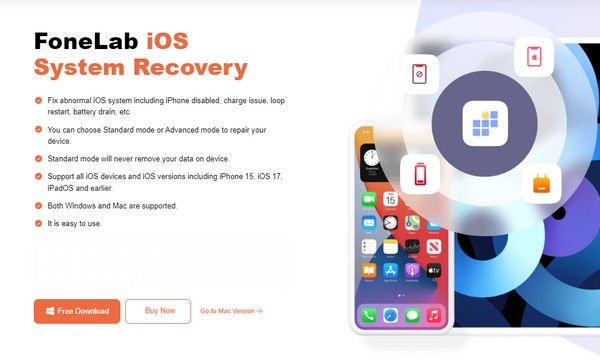
Krok 2Musíte kliknout na Nástroj pro obnovu systému iOS na hlavní obrazovce a poté na kartu Start v následujícím rozhraní. Jakmile uvidíte typy oprav, vyberte režim opravy, který vyhovuje vašim preferencím, a klikněte Potvrdit. Nezapomeňte také propojit svůj iPhone pomocí lightning kabelu.
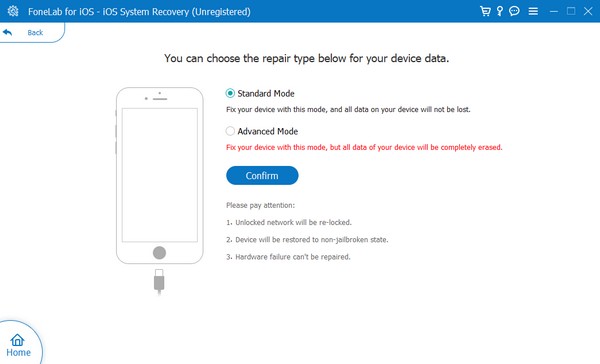
Krok 3Dále přepněte iPhone do režimu obnovy pomocí následujícího průvodce rozhraním na obrazovce. Vyberte svůj model iPhone v horní části a zobrazte příslušné pokyny a poté se stáhne balíček firmwaru, který opraví problém se zařízením.
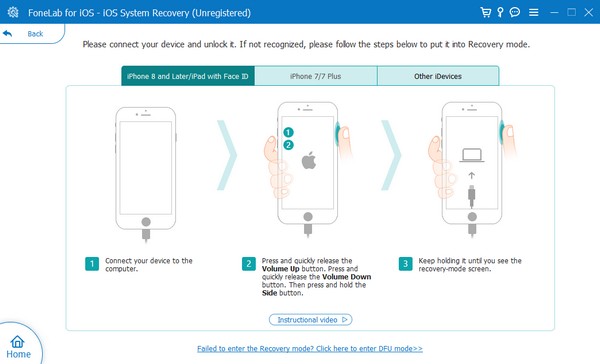
Část 4. Oprava nefunkční hlasové schránky na iPhone prostřednictvím aktualizace softwaru
Mezitím může váš iPhone také potřebovat aktualizace systému, zejména pokud je zastaralý. Možná, že vaše poslední aktualizace již uplynula několik let, což způsobilo, že zařízení má potíže s ovládáním jeho funkcí. Pokud ano, musíte přejít do aplikace Nastavení, abyste provedli aktualizaci. Přestože patří mezi řešení s jednoduchým procesem, i tak musíte tuto metodu pečlivě zvážit a připravit zálohu. To proto, že by to mohlo ohrozit data nebo obsah vašeho iPhone, zvláště pokud během aktualizace náhle narazíte na závadu nebo jiný problém.
Chcete-li opravit iPhone, který nepřijímá hlasové zprávy prostřednictvím aktualizace softwaru, postupujte podle níže uvedených uživatelsky přívětivých kroků:
Krok 1Využít Nastavení na domovské obrazovce vašeho iPhone a poté přejděte na obecně sekce.
Krok 2Vybrat Aktualizace softwarua pokud je k dispozici aktualizace, stiskněte Stažení a instalace k aktualizaci vašeho iOS.
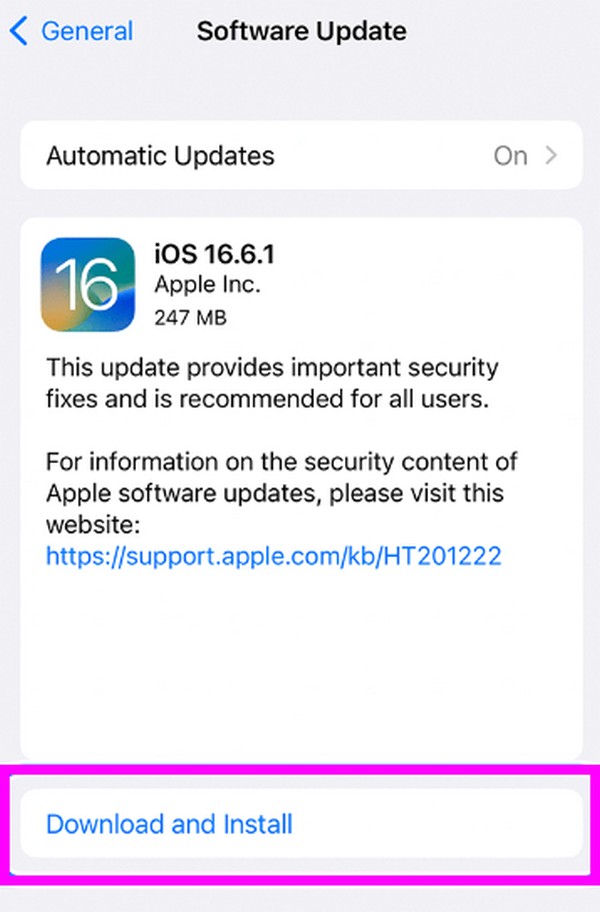
FoneLab umožňuje opravit iPhone / iPad / iPod z režimu DFU, režimu obnovy, loga Apple, režimu sluchátek atd. Do normálního stavu bez ztráty dat.
- Opravte problémy se systémem iOS.
- Extrahujte data z deaktivovaných zařízení iOS bez ztráty dat.
- Je bezpečný a snadno použitelný.
Část 5. Nejčastější dotazy o nefunkční hlasové schránce na iPhone
Jak zapnu hlasovou schránku na svém iPhone?
Pokud jste na svém iPhonu ještě nenastavili funkci hlasové schránky, přejděte na stránku Telefon app a klepněte na tlačítko Hlasová schránka. Poté vyberte Nastavit nyní možnost použít požadované heslo a pozdrav a aktivovat funkci.
Potřebuje hlasová schránka připojení k internetu na iPhonu?
Ne, není. Hlasová schránka nevyžaduje připojení k internetu, protože funguje prostřednictvím mobilní sítě poskytované vaším operátorem.
Postupem času se šance na problémy na vašem iPhone zvyšují, zvláště pokud jej již používáte roky. Proto instalace nástroje jako Obnovení systému FoneLab iOS je užitečné, protože může opravit problémy se zařízením, kdykoli je to potřeba.
FoneLab umožňuje opravit iPhone / iPad / iPod z režimu DFU, režimu obnovy, loga Apple, režimu sluchátek atd. Do normálního stavu bez ztráty dat.
- Opravte problémy se systémem iOS.
- Extrahujte data z deaktivovaných zařízení iOS bez ztráty dat.
- Je bezpečný a snadno použitelný.
